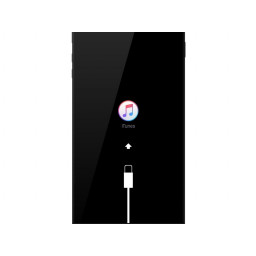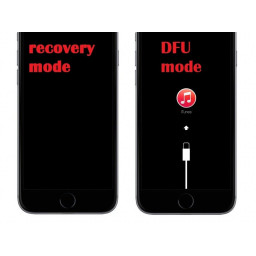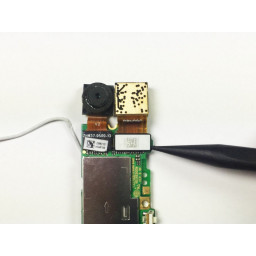Ваша заявка или вопрос будут отправлены 10-ти наиболее подходящим по сферам деятельности сервисным центрам Москвы. Всего в Москве - 5 191 сервисный центр, которые ремонтируют 374 вида техники.
Как загрузиться в режиме восстановления на iPhone 7 Plus

- ВКонтакте
- РћРТвЂВВВВВВВВнокласснРСвЂВВВВВВВВРєРСвЂВВВВВВВВ
- Viber
- Skype
- Telegram
Шаг 1 Нажмите и удерживайте кнопки питания и уменьшения громкости
Перед началом работы подключите iPhone 7 Plus к компьютеру Mac или ПК с помощью кабеля Lightning - USB.
Сброс настроек вашего iPhone НЕ удалит блокировку iCloud. Вам потребуется ввести свой Apple ID и / или пароль при настройке устройства, если у вас включена блокировка iCloud.
Нажмите и удерживайте кнопки громкости вниз и режима сна / пробуждения на устройстве.
Ваш экран должен стать черным, продолжайте удерживать две кнопки, как только это произойдет.
Процесс восстановления режима отличается от предыдущих моделей iPhone из-за отсутствия физической кнопки «Домой».
Шаг 2 Продолжайте удерживать кнопки питания и уменьшения громкости
Через несколько секунд появится логотип Apple, продолжайте удерживать кнопки уменьшения громкости и спящего режима / пробуждения, пока экран снова не станет черным.
Если вы отпустите одну из кнопок во время этого процесса, телефон загрузится в iOS, и вам придется начать заново с шага 1.
Шаг 3 Отпустите кнопки и откройте iTunes
Еще через несколько секунд появится экран «Подключиться к iTunes». Как только это произойдет, отпустите кнопки уменьшения громкости и режима сна / пробуждения, чтобы избежать принудительного перезапуска устройства в случае аварии.
На вашем Mac или ПК откройте iTunes, и вам будет выдано сообщение об ошибке, в котором говорится: «Существует проблема с iPhone, которая требует его обновления или восстановления».
Обратите внимание, что восстановление вашего iPhone навсегда удалит все ваши данные, включая приложения, музыку, изображения, видео и контакты. Убедитесь, что вы сделали резервную копию устройства, прежде чем восстанавливать его.
Шаг 4 Загрузка обратно на iOS
Этот шаг не является обязательным, если вы решили не обновлять или восстанавливать ваше устройство.
Чтобы вернуться в iOS, нажмите и удерживайте кнопки уменьшения громкости и спящего режима / пробуждения, пока экран не станет черным.
Как только вы увидите логотип Apple, отпустите обе кнопки, и ваш iPhone загрузится в iOS.
На этом этапе вы можете синхронизировать ваш iPhone с iTunes или отсоединить кабель Lightning-USB и продолжить свой рабочий день.
Комментарии
Пока еще нет ниодного комментария, оставьте комментарий первым!
Также вас могут заинтересовать
Вам могут помочь


Лаборатория ремонта